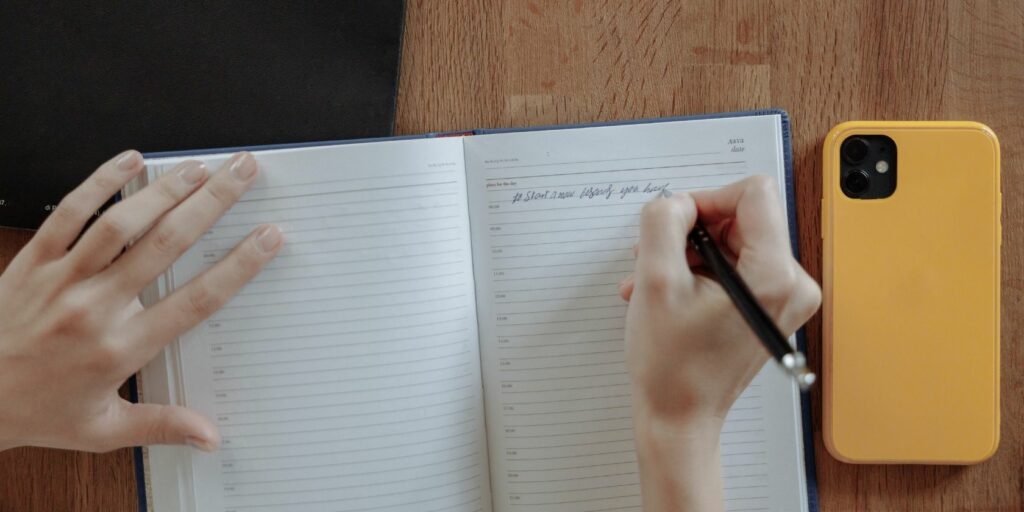Meilleurs exemples de modèles de table des matières pour Microsoft Word
La table des matières (ToC) est largement utilisée dans divers documents. Il existe différents styles de modèles en ligne. Si vous utilisez principalement Microsoft Word, vous pouvez télécharger des modèles à partir de la boutique en ligne Microsoft ou d’autres sites Web.
Que vous soyez étudiant, employé d’entreprise ou créatif, vous avez le choix entre de nombreux modèles. Cet article résume certains des plus beaux modèles Microsoft Word.
Modèle Word de catalogue créatif
La table des matières du document prépare le terrain pour le reste du document. Le style que vous choisissez dépend du type de document que vous créez.
- S’il s’agit d’une brochure d’information que votre entreprise distribue à des clients potentiels, alors quelque chose entre formel et décontracté peut bien fonctionner.
- S’il s’agit d’un répertoire pour un événement scolaire ou à but non lucratif, quelque chose de plus créatif et amusant est une excellente option.
Les modèles suivants sont les meilleurs pour ces projets créatifs ou informels.
1. Fond bleu
Ce modèle de catalogue est moderne et facile à lire. Vous pouvez personnaliser les aspects suivants du modèle :
- Modifier le style et la taille de la police
- Changer la couleur de fond
- Redimensionner la boîte
Ce modèle de table des matières Microsoft Word convient également aux événements, aux brochures d’informations commerciales ou à tout ce qui ne nécessite pas beaucoup de pages.
Faire une vidéo du jour
Vous pouvez télécharger ce modèle dans Microsoft Word, Google Docs, Apple Pages et PDF. Le téléchargement est gratuit, mais vous devrez d’abord fournir votre adresse e-mail.
2. Propre et simple
Si vous recherchez un modèle de catalogue facile à créer et d’apparence professionnelle, ce modèle est un excellent choix.
Il comprend les colonnes de date, le sujet et les numéros de page. Ces caractéristiques en font un modèle idéal pour un journal ou un journal. Il y a 26 entrées par page. Si vous avez besoin d’une table des matières plus étendue, créez une autre page à partir d’un modèle existant.
Vous pouvez télécharger ce modèle aux formats Word, Google Docs, Apple Pages et PDF. Il fournit également le format Mac Numbers. Vous pouvez fournir votre adresse e-mail et télécharger gratuitement.
3. Catalogue créatif
Cette table des matières amusante est idéale si vous organisez la documentation d’un événement. Vous pouvez modifier les graphiques principaux et le texte. Les nombres et les blocs de texte individuels sont également modifiables. Vous pouvez double-cliquer sur chaque champ et le modifier comme bon vous semble.
Ce modèle peut être téléchargé aux formats Microsoft Word, PDF et Microsoft PPT.
4. Catalogue Paysage
Si vous en avez assez du même vieux catalogue de styles de portrait, ce modèle de paysage est un changement rafraîchissant. C’est idéal pour les documents qui sont déjà au format paysage.
Ce modèle peut être utilisé pour les documents qui contiennent beaucoup d’images. Il a deux répertoires, un pour le texte et un pour les images. Vous pouvez mettre le texte au début du document et mettre l’image dans la seconde moitié. Vous pouvez modifier ce modèle dans Microsoft Word, Apple Pages et Google Docs.
5. Catalogue de livres
Ce modèle de table des matières Microsoft Word établit un équilibre délicat entre créativité et formalité. C’est idéal pour un livre. Le titre et le slogan sont en haut du modèle. La taille des titres distingue les chapitres principaux des sous-sections. Il y a un graphique vertical et tous les éléments sont modifiables.
Le format est très propre et convient aux petits livres que vous écrivez pour l’école ou le travail. Le contour est très organisé et facile à comprendre avec juste un balayage rapide. Ce modèle de table des matières peut être visualisé au format Microsoft Word, PPT ou PDF.
Si ces modèles ne répondent pas à vos besoins, vous pouvez créer un modèle Word à partir de zéro.
Modèle Word de répertoire formel
Si votre projet est trop formel pour les modèles répertoriés ci-dessus, de nombreux autres modèles professionnels gratuits sont disponibles. Une table des matières bien formatée peut faire une grande différence pour un essai universitaire ou un livre blanc formel.
Le modèle suivant est une excellente option à utiliser comme table des matières pour tout projet sur lequel vous pourriez travailler.
6. Répertoire d’indentation
Ce modèle de catalogue est conçu pour les documents de recherche. Il comprend une préface, une liste de tableaux, de diagrammes et de scénarios, ainsi qu’un chapitre en retrait. Il est très adapté à un usage pédagogique.
La table des matières que vous avez téléchargée contient du texte en surbrillance que vous pouvez remplacer par votre section. La première partie commence par la numérotation en chiffres romains, puis passe à la numérotation décimale à partir du début du chapitre.
Vous pouvez conserver ce format ou le personnaliser selon vos besoins. Vous pouvez télécharger le modèle de catalogue au format DOC ou PDF.
7. Catalogue académique
Si vous rédigez une dissertation ou tout autre document académique formel, il s’agit du modèle Microsoft idéal pour le début de votre document.
Il est présenté dans un format de plan standard adapté aux très longs essais. Chaque section importante est en gras et chaque sous-section est numérotée sous ces titres.
Une table des matières est un moyen facile de voir le contenu complet d’un document sans trop d’effort. Si une partie doit être déplacée, la sélection peut être facilement déplacée vers le bas ou vers le haut et renumérotée. Vous pouvez le télécharger au format Microsoft Word ou PDF.
CONNEXION: Comment créer une couverture personnalisée dans Microsoft Word
8. Formater le répertoire
Si vous recherchez un modèle de table des matières bien formaté avec un design unique, ce modèle de Microsoft Word est un véritable bijou. En plus des beaux titres, le contour entier est proprement formaté. Il met également en retrait les sous-sections et les autres sections en retrait.
Téléchargez des modèles au format Word et personnalisez-les en fonction du contenu de votre document.
9. Répertoire du projet
Si vous travaillez sur un projet scolaire ou sur un essai, vous devez le garder organisé ; ce modèle de table des matières est parfait. Le modèle est plus avancé, avec des champs de formulaire de texte pour le nom, le titre du projet et les numéros de page.
Le modèle est divisé en sections standard pour les documents de recherche universitaire. Donc, si c’est ce à quoi vous avez affaire, ce modèle de catalogue vous fera gagner beaucoup de temps.
Il ne peut être téléchargé gratuitement qu’au format Microsoft Word.
10. RÉPERTOIRE DE FINANCEMENT DE LA RECHERCHE
Ce modèle Microsoft Word est un inventaire spécialement conçu pour les subventions de recherche. Si vous êtes responsable d’en rédiger un, ce modèle vous fera gagner beaucoup de temps.
C’est également un modèle puissant pour d’autres utilisations. Il comprend une section d’introduction qui sert de préface au document et des sections numérotées qui décrivent toutes les zones du document principal.
Encore une fois, il a un look professionnel qui ne manquera pas d’impressionner tous ceux qui le rencontreront.
Techniques de formatage des répertoires
Une fois que vous avez trouvé un modèle que vous aimez, tout ce que vous avez à faire est d’ouvrir le modèle dans Microsoft Word et d’insérer des titres de chapitre et des numéros de page.
Cependant, vous constaterez peut-être que passer plus de temps à perfectionner votre catalogue en vaut la peine pour un produit fini de qualité.
En relation: Routines de base de Microsoft Word que vous devez connaître
stylisez votre table des matières
Vous pouvez effectuer des ajustements visuels comme n’importe quel autre document Microsoft Word. Soyez prudent cependant, car des modifications mineures peuvent avoir des effets négatifs sur le format général.
De mauvais ajustements esthétiques peuvent donner à votre document un aspect peu professionnel.
Lorsque vous commencez à taper du texte, le problème est que les points utilisés pour séparer chaque entrée sont définis sur le texte au lieu du point de repère.
Si tel est le cas avec le modèle que vous souhaitez utiliser, voici la solution :
- Tout d’abord, utilisez les lignes horizontales pour définir les taquets de tabulation souhaités.
- Cliquez sur Famille puis cliquez sur Lanceur de boîte de dialogue paragraphe partie.
- Cliquez sur Étiqueterpuis sélectionnez le type mener Ce que vous voulez utiliser dans le répertoire.
L’espacement devrait maintenant se corriger pour lui donner un aspect uniforme, quelle que soit la longueur de la chaîne de texte.
garder le catalogue exact
Si vous avez travaillé sur un document, vous constaterez peut-être qu’une modification ultérieure fait perdre vos numéros de page. Pour éviter cela, vous pouvez utiliser la table des matières intégrée de Microsoft Word pour la maintenir à jour.
aller à faire référence à onglet et utiliser contenu Déroulez le menu pour accéder aux différentes options disponibles.
Cette approche apporte des avantages significatifs à la navigabilité, bien que vous ayez moins de contrôle sur le style de la table des matières. Lorsqu’elle est visualisée sur un ordinateur, votre table des matières sera hyperliée aux sections et les numéros de page seront exacts.
Explorez d’autres modèles de Microsoft
Maintenant que vous comprenez les différents types de modèles, vous pouvez les télécharger et les ajouter à votre prochain rapport ou article. Si vous aimez les modèles et les idées, vous pouvez consulter les modèles de création de documents d’exigences commerciales.
N’oubliez pas les modèles de rédaction de documents d’exigences commerciales qui facilitent la gestion des tâches.
A propos de l’auteur